
چگونه زبان را در صفحه کلید MAC اپل تغییر دهید؟ چگونه تغییر زبان را بر روی صفحه کلید سیستم عامل MAC تنظیم کنیم؟ سوئیچ زبان بر روی صفحه کلید MAC کار نمی کند: چه کاری باید انجام دهید؟
یک مقاله در مورد چگونگی به درستی صفحه کلید Apple Mac Mac را تغییر دهید.
جهت یابی
صفحه کلید اپل مک
نگاهی به صفحه کلید اپل مکما بسیاری از کلید های کار را پیدا می کنیم. به یاد بیاورید، ارزش کلیدهای اصلی زیر.

صفحه کلید اپل مک
ترکیب صفحه کلید، کلید عملکرد:
- کلیدها FL - F12.، کلیدهای عملکرد که یک تماس خاص را انجام می دهند، تماس تلفنی تماس، تغییر نام دادن، باز کردن ویندوز های مختلف، عناصر صفحه نمایش سوئیچینگ، چک گرامر، حالت بارگیری سیستم عامل، صرفه جویی در حالت تمام صفحه پنجره و دیگران. محل در بالای صفحه
- کلید های اصلاح
- کلید اضافی "تیم» (فقط برای اپل مک).
- کلید "برگشت» (بازگشت به عقب)، کلید مشابه وارد
- دکمه ALTدر این صفحه کلید مشخص شده است گزینه.
با توجه به اینکه متون در چندین زبان خارجی نوشته شده اند، رایانه های شخصی شما باید برای تغییر سریع پانل زبان ایجاد شوند.
طرح تعویض زبان
- منو را حرکت دهید "سیب"، سپس گزینه "تنظیمات سیستم".
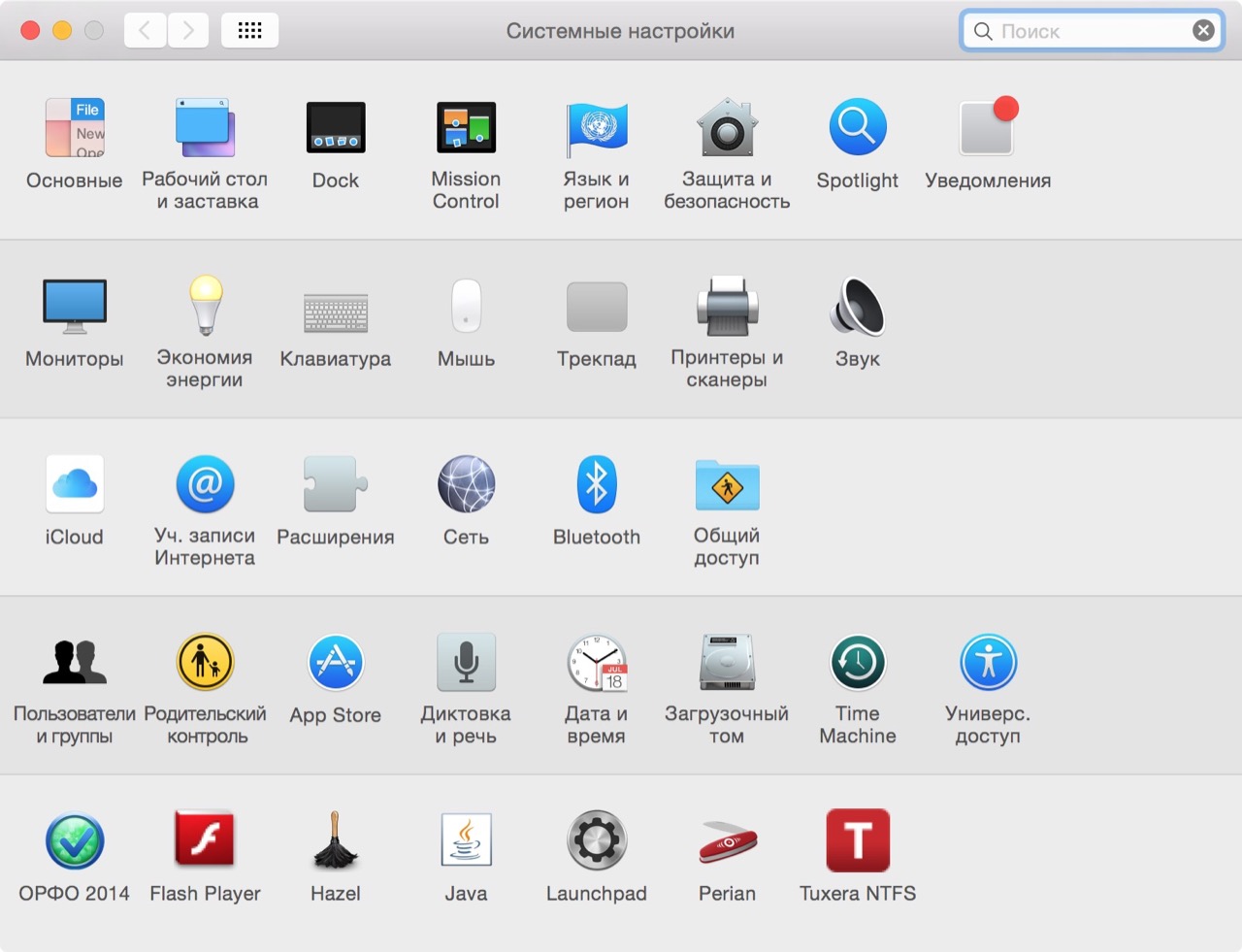
منو "تنظیمات سیستم"
- کلید را فعال کن "زبان های مورد نظر"
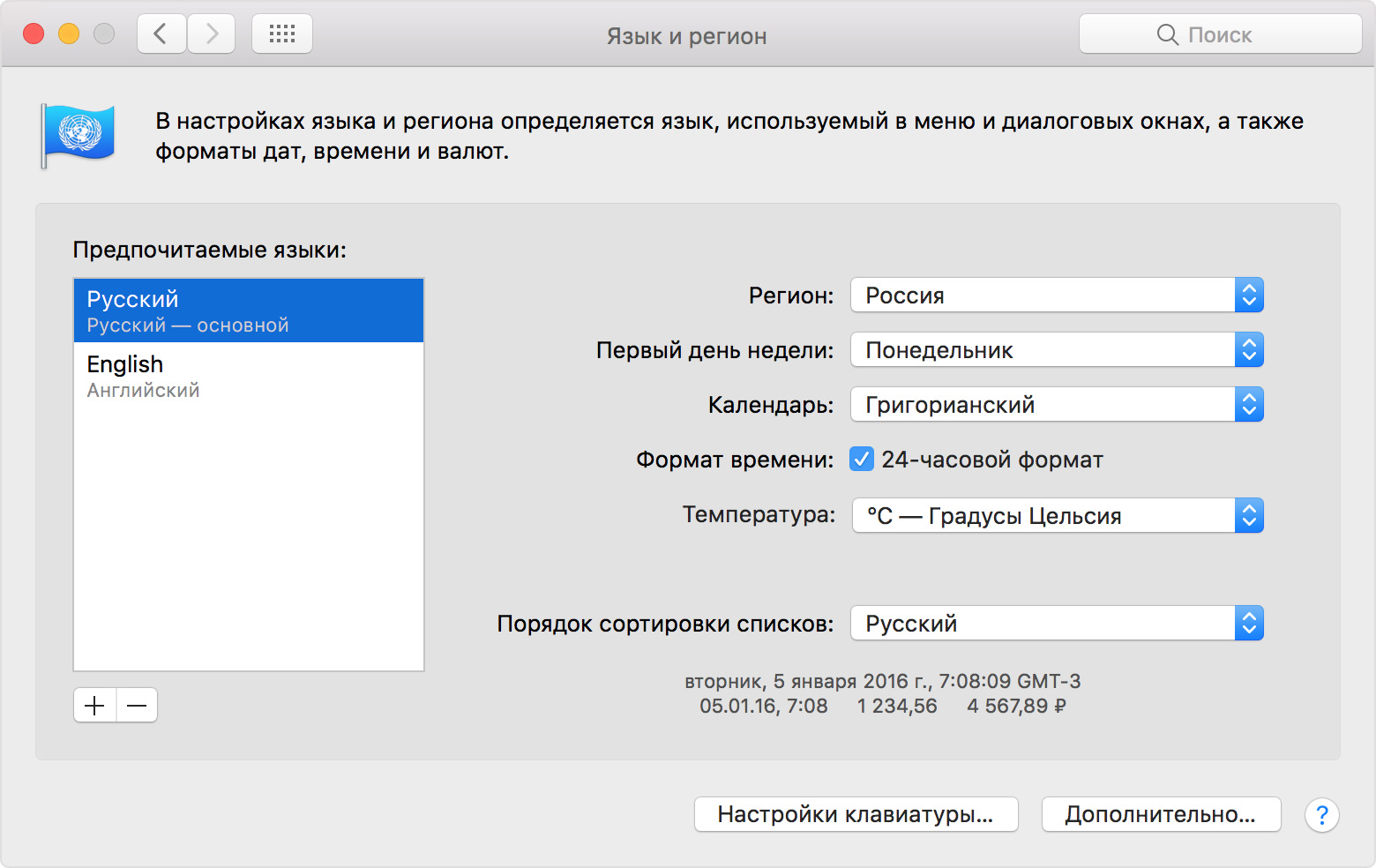
زبان های مورد نظر
- از دکمه استفاده کنید "منابع ورودی"، اشاره به ظاهر نشانه با تصویر پرچم.
- آیکون را قرار دهید "جعبه" گزینه ها "نمایش پانل صفحه کلید".
- به منو نگاه کنید.
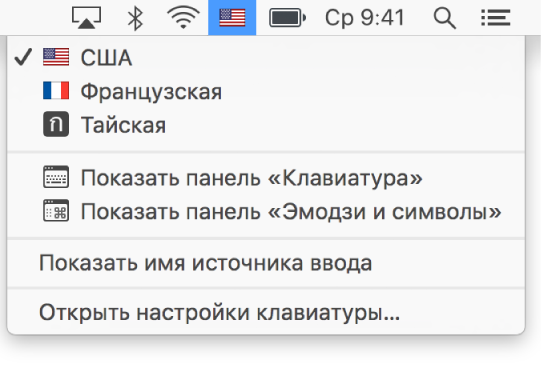
صفحه کلید منو
- کلید را وارد کنید "نام منبع ورودی را نشان می دهد".
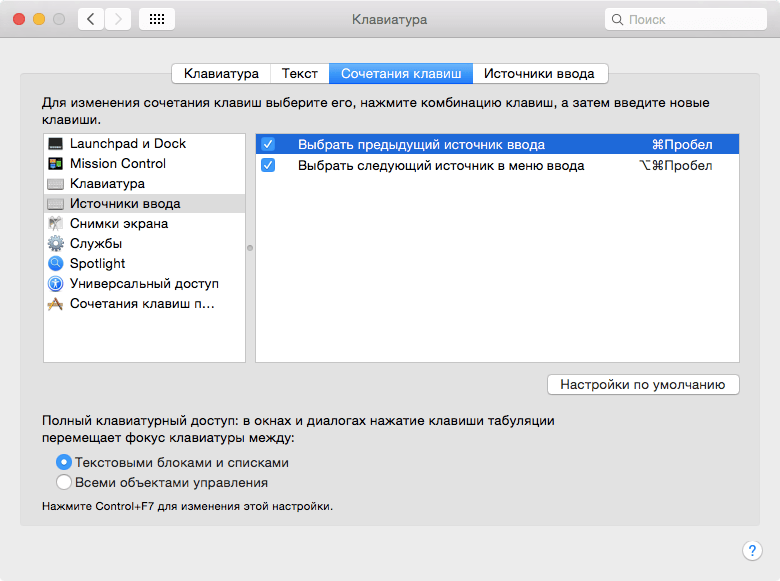
کلید "نام منبع ورودی" یا "منابع ورودی" را نشان می دهد. تنظیم "جعبه" یا "تیک" را در نزدیکی هر ورودی استفاده کنید
- قرار دادن "جعبه" نزدیک به ورودی مناسب که شما نیاز دارید.
- منوی عملکرد عملکرد
توجه: به یاد داشته باشید چند کلید میانبر صفحه کلید:
- کلیدها "تیم" + GAP، بازگرداندن آخرین ورودی
- کلیدها "فرمان" + "گزینه" (گزینه) + GAP، انتخاب ورودی بعدی.
صفحه کلید را به روسی پیکربندی کنید
برای پیکربندی صفحه کلید به روسی، مراحل مشابه باید انجام شود:
- به منو بروید "تنظیمات سیستم".
- زیرمجموعه "صفحه کلید".
- گزینه "منبع ورودی".
- گزینه مارک "روسی - کامپیوتر".
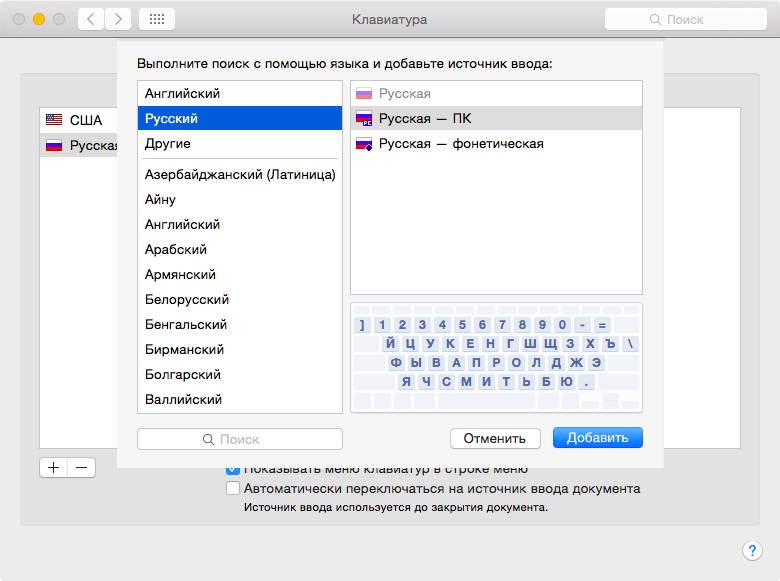
تنظیم گزینه "روسی - PC"
- غیر فعال کردن ورودی های اضافی
اگر نتوانستید صفحه کلید را تغییر دهید اپل مکبدون تعویق، با خدمات پشتیبانی تماس بگیرید راه رفتن در اینجا
سرویس پشتیبانی امکان پذیر است برو و اینجا.
امیدواریم این اطلاعات برای شما مفید باشد!
